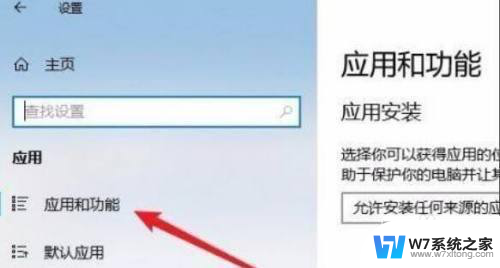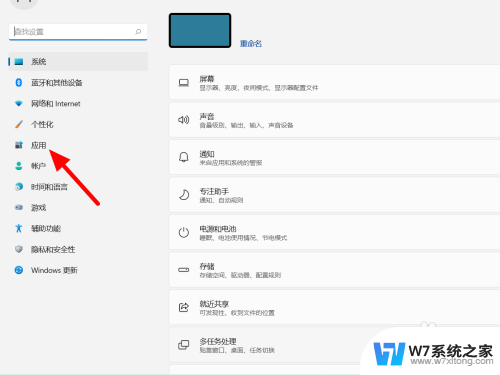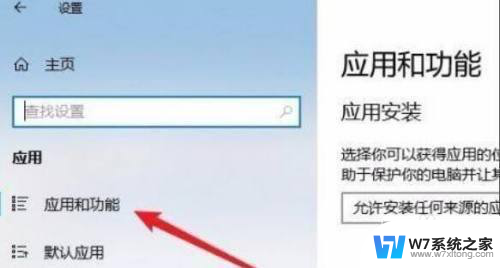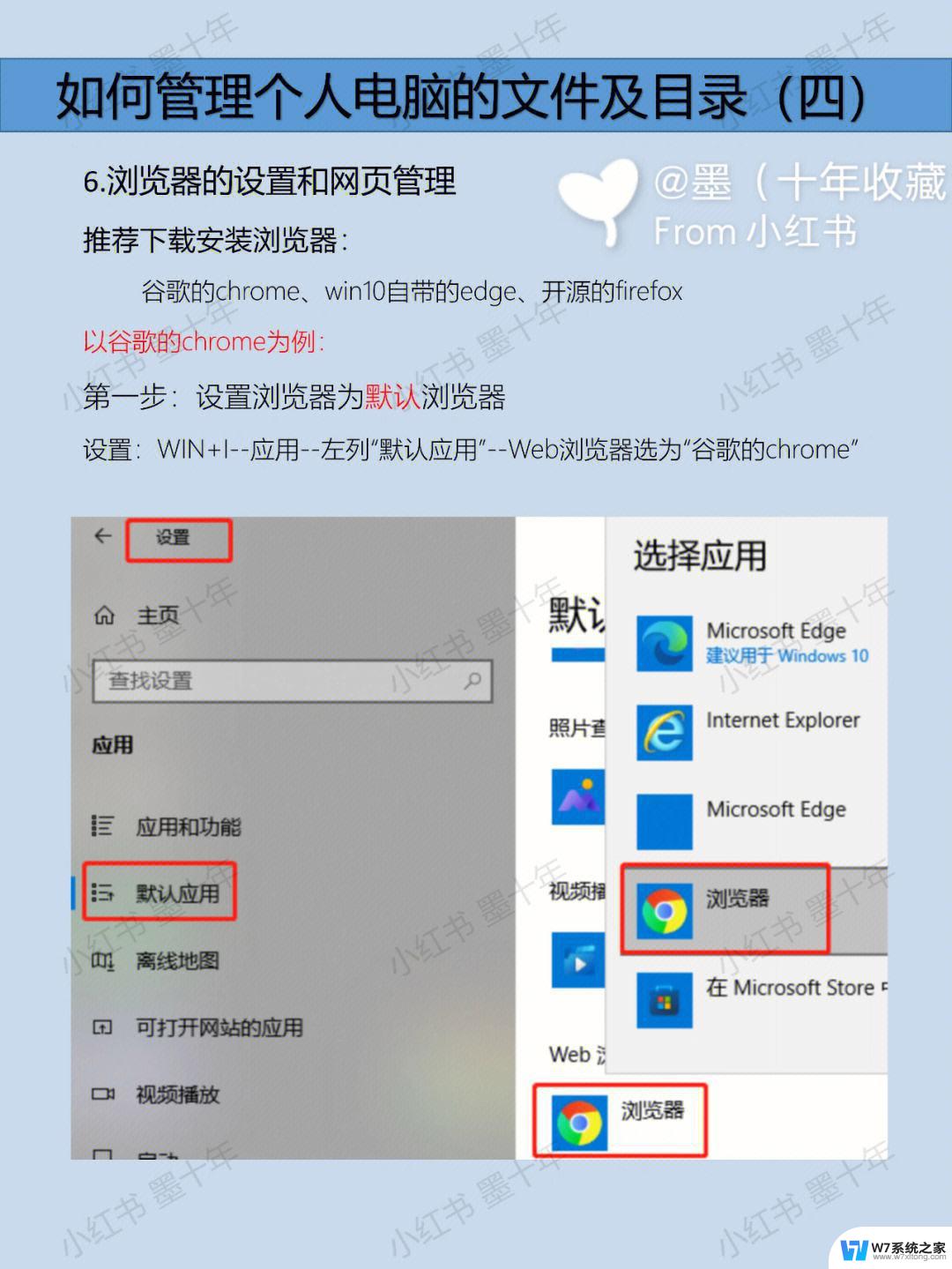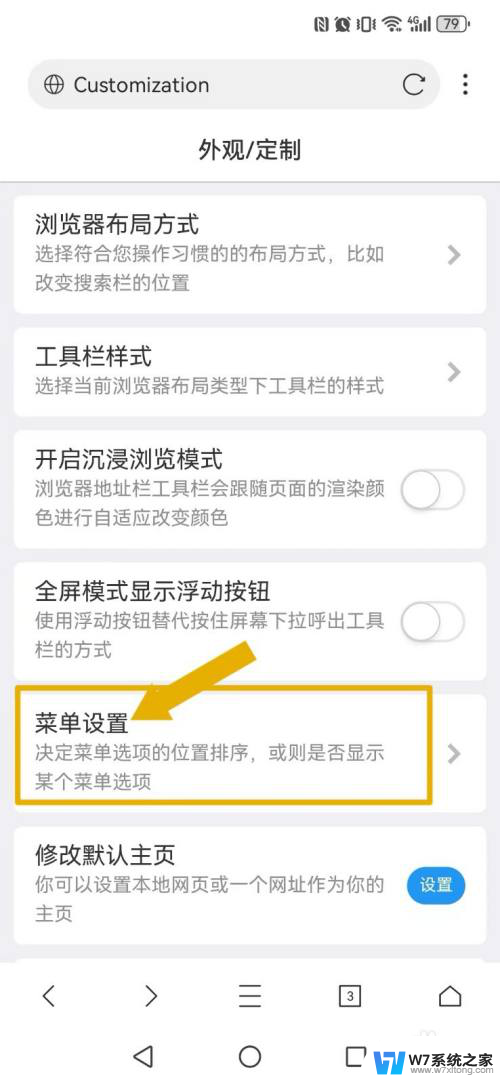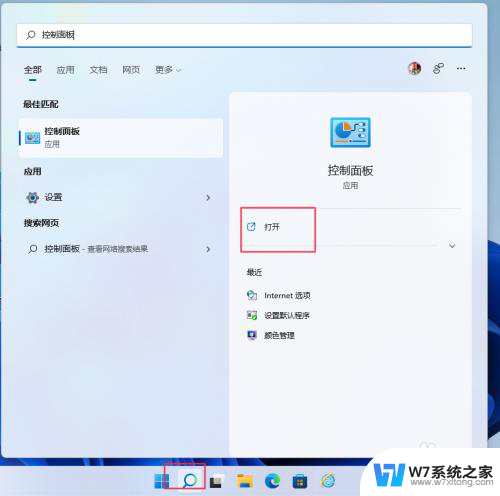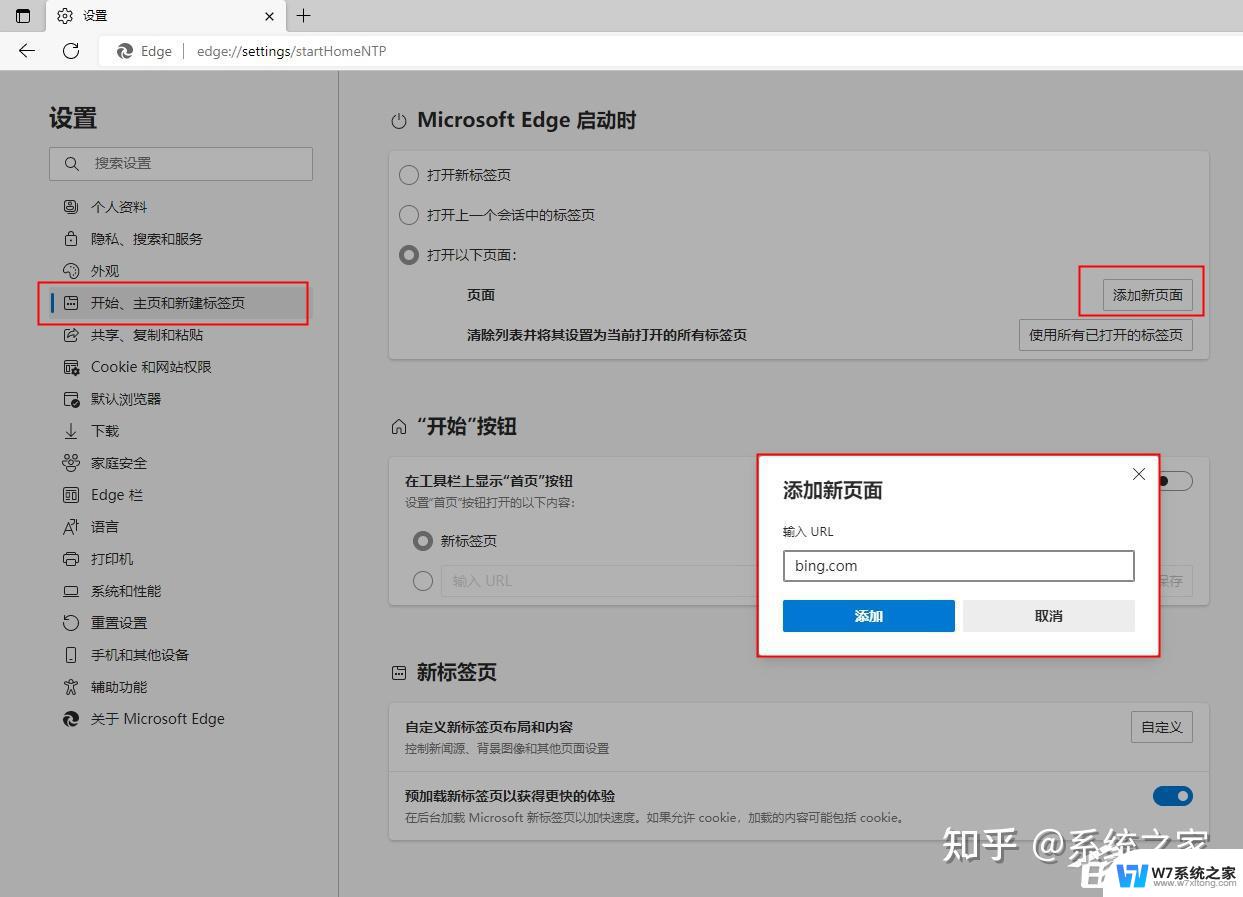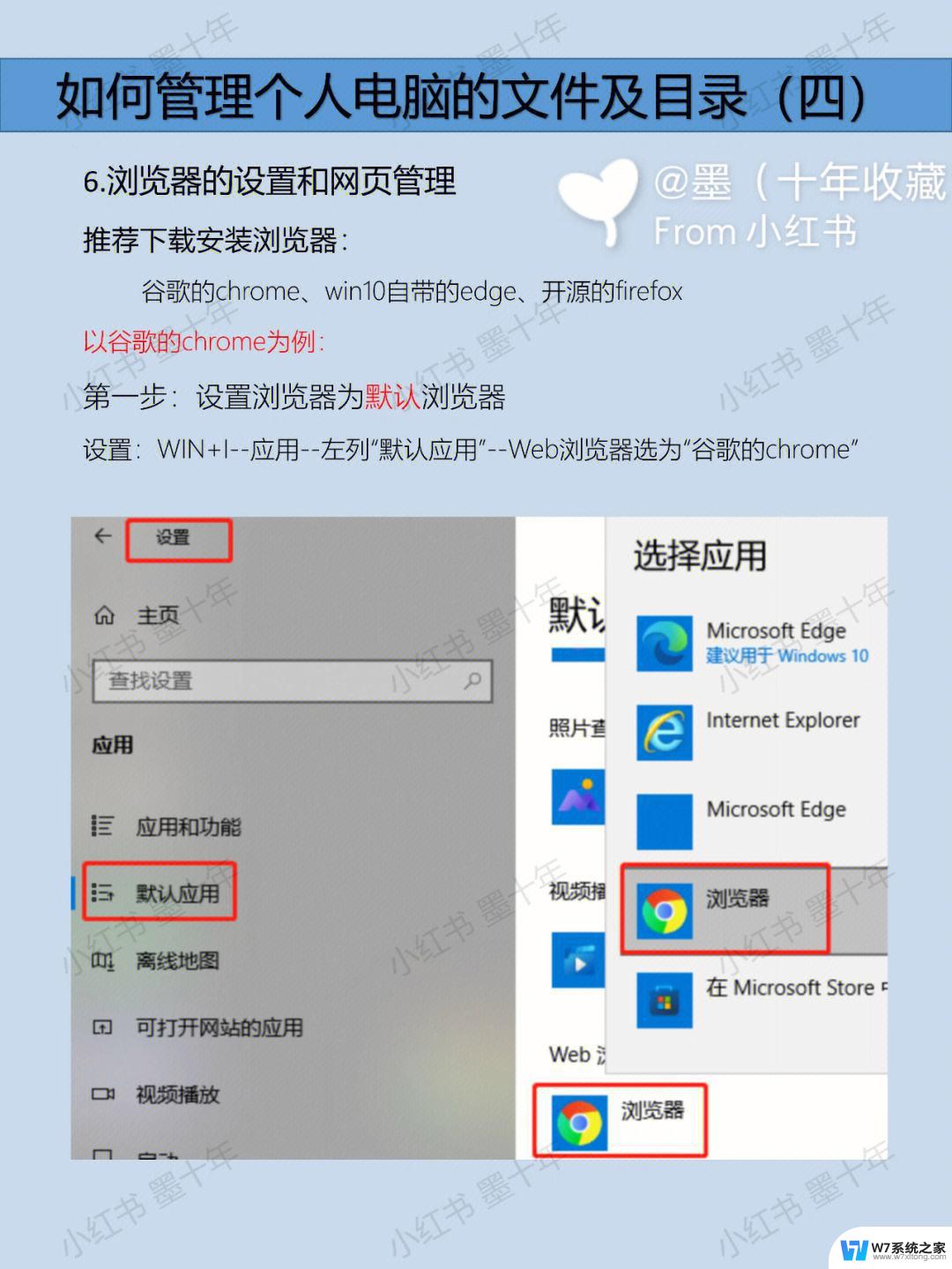win11浏览器都不开 浏览器打不开页面怎么办
在使用电脑浏览网页时,有时候会遇到浏览器打不开页面的情况,尤其是在升级到Windows 11后,一些用户反映他们遇到了这个问题,面对这种情况,我们可以尝试一些解决方法来解决这个问题,比如清除浏览器缓存、重启浏览器或者检查网络连接等。希望以上方法可以帮助大家解决浏览器打不开页面的困扰。
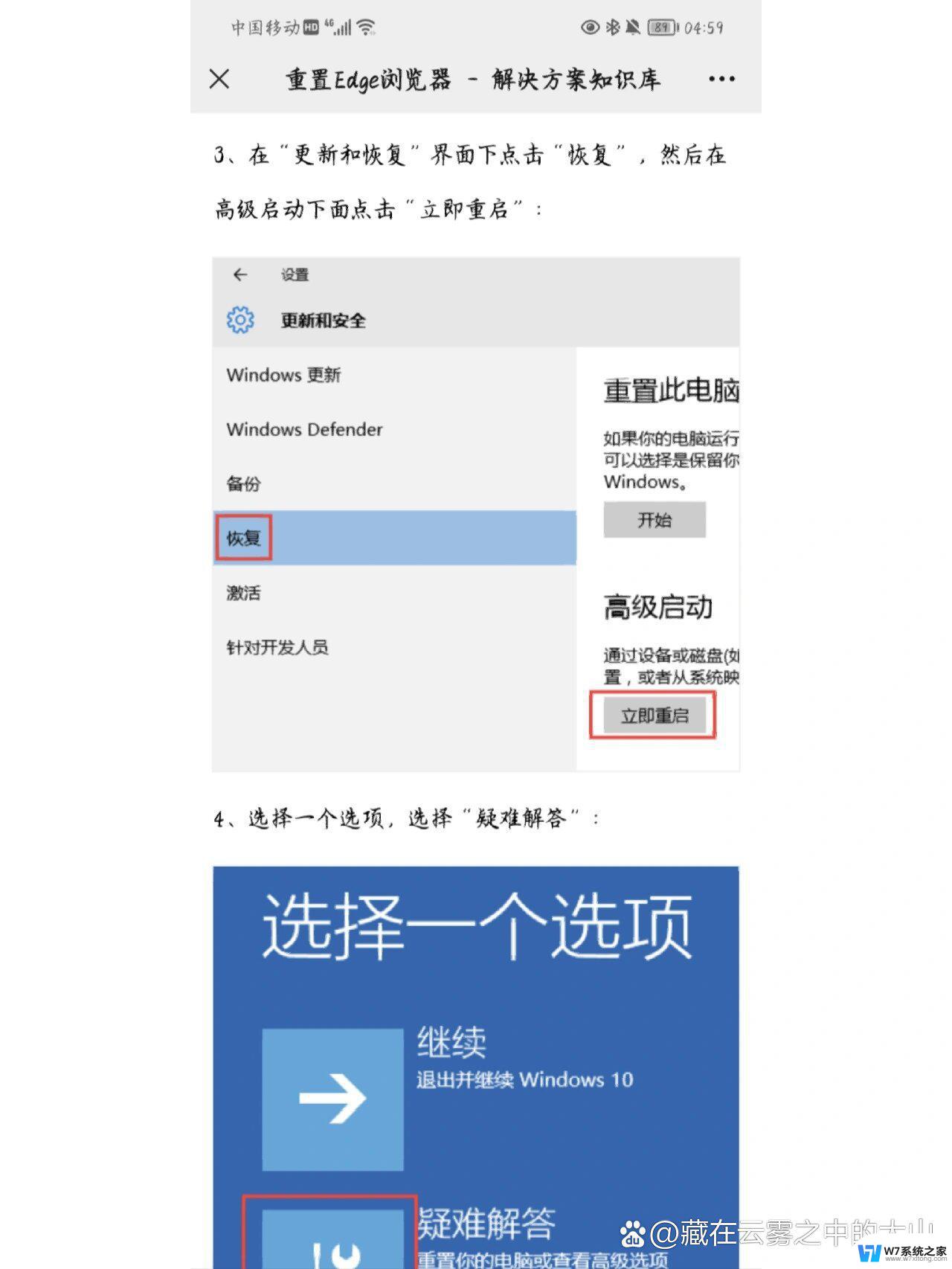
**1. 检查网络连接**
首先,确认你的设备是否已连接到互联网。尝试打开其他网页或应用,看是否能正常访问。如果其他应用也无法联网,可能是网络问题,需检查路由器、Wi-Fi信号或移动数据连接。
**2. 清除浏览器缓存和Cookie**
浏览器缓存和过多的Cookie有时会导致加载问题。进入浏览器设置,找到清除浏览数据或缓存的选项,执行清理操作。注意,这一步骤可能会清除你的登录状态和一些网站偏好设置。
**3. 重启浏览器和计算机**
简单的重启往往能解决许多临时性的软件问题。先尝试重启浏览器,如果问题依旧,再尝试重启计算机。
**4. 禁用不必要的扩展和插件**
某些浏览器扩展或插件可能与当前版本的浏览器不兼容,导致浏览器无法正常工作。尝试在安全模式下启动浏览器(禁用所有扩展和插件),看是否能正常打开。如果能,逐一启用扩展和插件,以找出问题所在。
**5. 更新或重装浏览器**
如果浏览器版本过旧,可能存在已知的兼容性问题或安全漏洞。访问浏览器官网,检查是否有新版本可供更新。若更新后仍有问题,考虑卸载后重新安装浏览器。
**6. 检查防火墙和安全软件设置**
有时,防火墙或安全软件可能会误将浏览器识别为潜在威胁。从而阻止其正常运行。检查这些软件的设置,确保浏览器被允许访问网络。
通过以上步骤,大多数浏览器无法打开的问题都能得到解决。如果问题依旧存在,可能需要考虑硬件故障或更深层次的系统问题。此时建议寻求专业技术支持。
以上就是win11浏览器都不开的全部内容,还有不懂得用户就可以根据小编的方法来操作吧,希望能够帮助到大家。